Няма звук след преинсталиране на “Windows 7”: техника за отстраняване на неизправности
Често потребителите, които преинсталират седмата версия на Windows, забелязват, че след преинсталиране на "Windows 7" не работи звук. Какво може да се направи в тази ситуация? Вероятно няма смисъл да се обсъждат въпроси за неработоспособността на самото оборудване, особено защото проблемът в повечето случаи не важи за професионални звукови карти, а за интегрирани.
Защо звукът не работи след преинсталиране на "Windows 7"?
Като начало разгледайте основните проблеми, които могат да възникнат. По време на инсталационния процес системата автоматично разпознава всички „железни“ устройства и автоматично инсталира съответните драйвери за тях от собствената си база данни. Тези водачи може и да не отговарят на изискванията за правилното функциониране на самото оборудване. Въпреки факта, че в повечето случаи инсталирането на софтуера се извършва без конфликти, все още могат да възникнат проблеми.

За конкретно оборудване тази инсталация може да продължи с грешки. Следователно получаваме ситуацията, когато след преинсталиране на "Windows 7" звукът не работи. Инструкциите по-долу, в повечето случаи, ще помогнат за премахване на софтуерни повреди. Но недвусмислено почти всички предложени решения се свеждат само до инсталирането на драйвера, който е проектиран специално за вида на използваното оборудване, както и за да провери как работи звуковото обслужване на системата.
Обърнете внимание на факта, че инсталирането на драйвери и допълнителен софтуер за професионални устройства като Terratec (или по-модерни) карти означава не само наличието на драйвер, но и получаване на вградена поддръжка на звука с помощта на Wavetable, което съответства на разпознаването на MIDI каналите и основния комплект GM или XG от Yamaha, GS от Roland и др.
Отделно, трябва да се каже, че универсалните драйвери на ASIO също не винаги се държат правилно. Например в някои програми е необходимо да се използва принудителното спиране на използването на аудио устройство при минимизиране на програма или при спиране на възпроизвеждането.
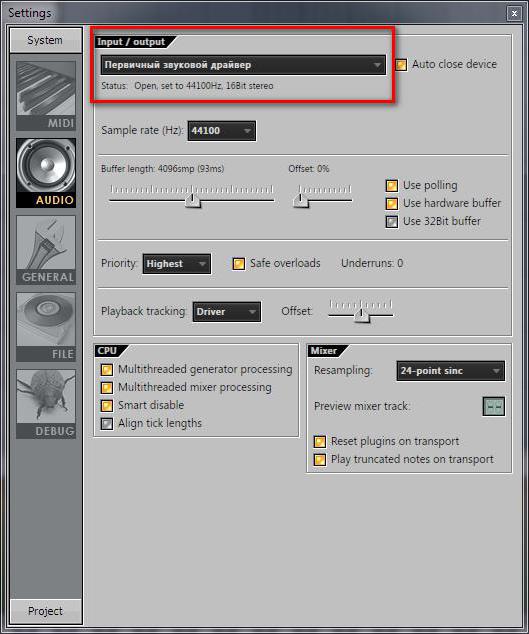
Най-малко в FL Studio на която и да е версия, можете да намерите аудио конфигурационния елемент като параметър Auto Close Device, който е отговорен за спирането на използването на звуковия драйвер при горните условия.
След преинсталиране на "Windows 7" звукът не работи: какво да правя първо?
На първо място, трябва да имате достъп до стандартния "Диспечер на устройствата", който може да бъде извикан или от "Контролен панел", или от административния раздел чрез РСМ на иконата на компютъра, или с помощта на командата devmgmt.msc в менюто "Стартиране".
Ако след преинсталиране на "Windows 7" звукът не работи, първо трябва да погледнете състоянието на звуковата карта. Когато с него се наблюдават проблеми, тя може да бъде маркирана с жълт триъгълник с удивителен знак. Това е изрично указание, че драйверът на хардуера е инсталиран неправилно или изобщо липсва (въпреки че понякога устройството може да не бъде маркирано).
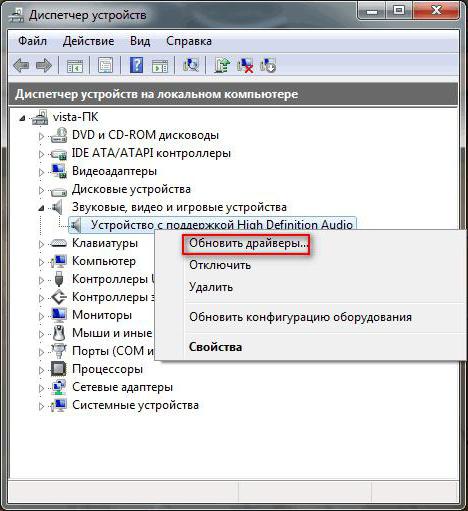
В този случай, чрез RMB на името на звуковата карта, трябва да изберете елемента за актуализация на драйвера (софтуер на устройството). Можете също да използвате секцията с свойствата, където съответният бутон е натиснат в раздела за драйвера. Системата ще предложи да инсталира софтуера от собствената си база данни. Ние се съгласяваме и чакаме резултата. Но често в края на процеса се показва съобщение, че най-подходящият драйвер е вече инсталиран. Но все още няма звук.
Използване на инсталационни пакети и актуализации на драйвери
В такава ситуация (особено ако звуковата карта с поддръжка на HD Audio не се отнася за моделите от линията Realtek), можете да опитате да инсталирате оригиналния драйвер от инсталационния диск, който трябва да присъства при закупуването на компютър или лаптоп.
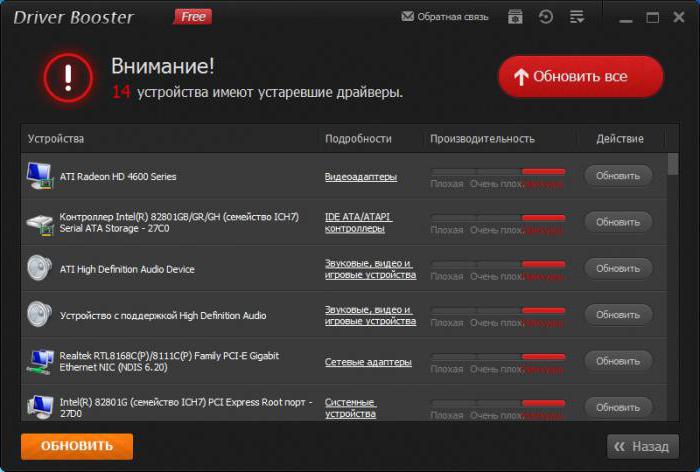
Ако няма такава, най-доброто решение би било да се използват дискови или стационарни пакети драйвери, които позволяват инсталирането и обновяването на софтуера на всяко устройство. Те включват пакетите DriverPack Solution, Slim Drivers и Driver Booster. Включването на всички потребители в тяхното използване се свежда само до споразумение за инсталиране на необходимия софтуер, след което е наложително да се извърши пълно рестартиране на системата.
Можете дори да премахнете устройството, и може би след рестартиране, неговите драйвери ще бъдат инсталирани автоматично, а не от системата, а от програмата за актуализация.
Търсене на драйвери по идентификационни номера
Но да предположим, че използването на такива средства за нестандартно оборудване не е имало ефект, а след преинсталиране на "Windows 7" звукът не работи под никакъв предлог.
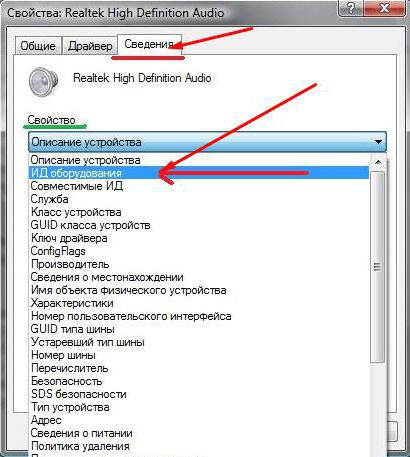
Не се разстройвайте, има изход. В същия “Диспечер на устройствата” трябва да използвате секцията със свойства на звуковата карта и да отидете в раздела с подробности, където в падащото меню в горната част трябва да изберете дисплея на идентификатора на оборудването. Възможно е в описателната част да видите няколко реда, съдържащи идентификаторите VEN и DEV. Копирайте или напишете най-дългата стойност, след което преминете към търсене на драйвер в интернет. За да направите това, можете да използвате специализирани сайтове или официални ресурси на производителите, ако са известни.
Тогава всичко е просто. Изтеглете необходимия драйвер и го интегрирайте в системата. Ако файлът на драйвера не принадлежи на изпълнимия файл, но е представен в INF формат, можете да го инсталирате чрез RMB с избор на съответния ред. Но системата може да съобщи, че такава инсталация не се поддържа. В този случай ще продължим да актуализираме драйвера в „Диспечера на устройствата“, но когато избираме, указваме или да търсим драйвера на локалния компютър, или използваме бутона за преглед, за да зададем мястото, където е запазен изтегленият инсталатор.
Проблеми с аудио услугата на Windows
Но това понякога не помага и след преинсталиране на "Windows 7" звукът не работи отново. Каква е причината? Може да се окаже, че не е използван първоначалният дистрибуционен комплект за инсталиране на самата система, а някакъв вид потребителски repack (repack), в резултат на което звуковата услуга е инсталирана неправилно или в момента е деактивирана.
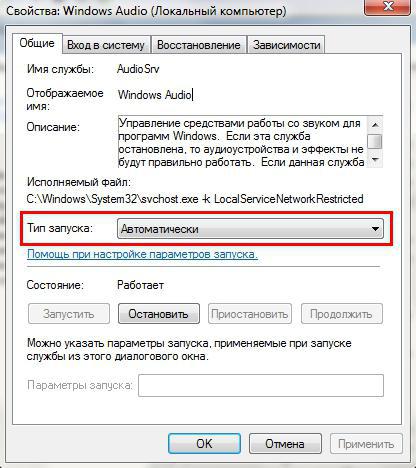
Можете да проверите неговата експлоатация и типа на стартиране чрез раздела за услуги, до който се осъществява чрез командата services.msc в конзолата Execute. Тук трябва да намерите услугата Windows Audio и да щракнете двукратно, за да извикате секцията за редактиране на параметри, след това се уверете, че процесът е активиран и типът на стартиране е зададен на Automatic. Ако по някаква причина дадените параметри не отговарят на описаните, те просто трябва да бъдат въведени в правилната форма. След това се изпълнява рестартиране.
В заключение
Остава да добавим, че това е най-основното решение за премахване на проблема, че след преинсталиране на Windows 7 звукът не работи. Въпреки това, понякога случаят може дори да достигне любопитство, когато потребителят просто забравя да включи звука чрез преместване на плъзгача в иконата на системната лента. В лаптопи това могат да бъдат комбинации от клавиши в комбинация с бутона Fn. Ако има повече от една звукова карта, инсталирана на дънната платка, има смисъл да се премине към друга.
Специално внимание трябва да се обърне на наличието на допълнителни виртуални устройства, които също могат да блокират достъпа до основната карта. Това могат да бъдат драйвери и програми на трети страни като AudioMAX, ASIO4ALL, инсталирани за карти без поддръжка на Full Duplex mod и се опитват да емулират работата на "железни" устройства и много други. В този случай, трябва да бъдете особено внимателни, тъй като такива компоненти могат тривиално да прихванат контрола на звуковите вериги и устройства в Windows системите и често е много трудно да се отървете от тях.